Samotné zapnutí herní konzole Xbox One je frustrující – nebo dokonce znervózňující – zážitek. Problém může být způsoben řadou faktorů, jako je nefunkční tlačítko napájení nebo ovladač, závada softwaru nebo způsob nastavení správy napájení vaší konzole.
V tomto průvodci odstraňováním problémů probereme některé běžné příčiny tohoto problému a poskytneme řešení, která vám pomohou problém vyřešit a váš Xbox One bude opět fungovat správně.
1. Vyčistěte kapacitní tlačítko napájení na Xboxu
Pokud vlastníte originální Xbox One, pravděpodobně se vám líbí, že má kapacitní tlačítko napájení, jehož dotykem můžete konzoli zapnout nebo probudit. Nicméně stejné tlačítko má pověstnou pověst pro zapnutí a vypnutí konzole bez jakéhokoli zásahu uživatele.
Například pes, který si tře čumák o tlačítko, naráží do něj kabel nebo statický výboj z povrchového prachu, to vše může způsobit samovznícení vašeho Xboxu One.
Pokud to zní jako možné důvody, očistěte přední stranu konzole Xbox One hadříkem z mikrovlákna, odstraňte okolní kabely a umístěte konzoli mimo dosah domácích mazlíčků a malých dětí.
2. Zkontrolujte bezdrátový ovladač Xbox
Problém s hardwarem nebo softwarem bezdrátového ovladače pro Xbox může také způsobit, že se Xbox One sám zapne. Pro ověření vyjměte AA baterie z ovladače a deaktivujte jej.

Pokud to zabrání náhodnému spouštění vaší konzole, pravděpodobně máte co do činění s vadným ovladačem. Opravte nefunkční ovladač Xbox nebo se obraťte na svého prodejce Xbox se žádostí o opravu nebo výměnu.
3. Zkontrolujte ovládací prvky HDMI na televizoru
Většina televizorů je vybavena funkcí zvanou HDMI-CEC (Consumer Electronic Controls), která automaticky zapíná kompatibilní herní konzole a další připojená periferní zařízení. Projděte si nastavení televizoru, vypněte HDMI-CEC a zkontrolujte, zda je to rozdíl.
Poznámka: Pouze Xbox One X je schopen komunikovat s televizorem přes HDMI-CEC. Původní konzole Xbox One a Xbox One S tuto funkci nepodporují.
4. Zakažte Zapnout Xbox prostřednictvím Kinectu
Pokud použijte Kinect s Xbox One, konzole se zapne, pokud z bezprostřední blízkosti detekuje slova „Xbox One zapnutí“, „Xbox zapnut“ nebo něco podobného. Chcete-li to zastavit:.
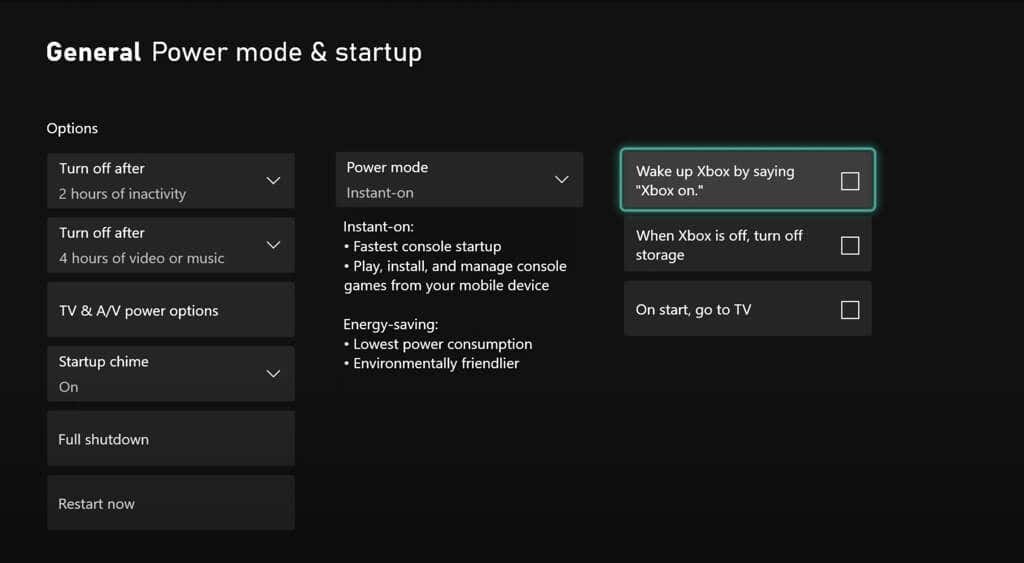
5. Aktualizujte konzoli Xbox One
Pokud neplatí žádný z výše uvedených návrhů, můžete se potýkat s závadou v systémovém softwaru. Aktualizujte konzoli Xbox na nejnovější verzi firmwaru a systémového softwaru a zjistěte, zda to pomůže.
Chcete-li to provést, ujistěte se, že je vaše konzole připojena k síti Wi-Fi, a poté:
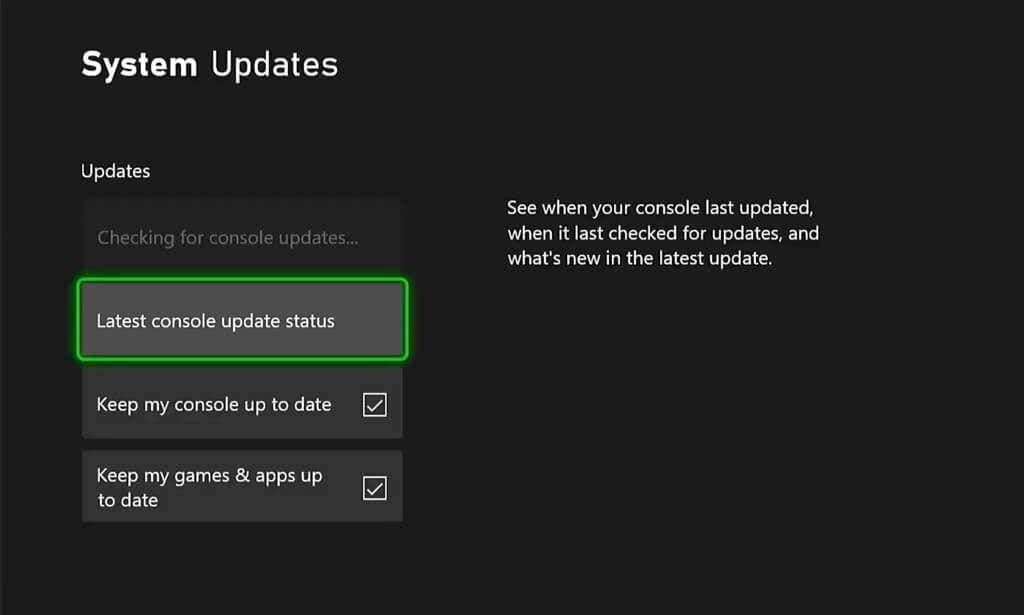
6. Zakázat automatické aktualizace Xbox One
Když už mluvíme o aktualizacích, váš Xbox One lze nastavit tak, aby se automaticky aktualizoval, když jej aktivně nepoužíváte. Problém je v tom, že by to mohlo způsobit zapínání konzole v liché hodiny, dokonce i uprostřed noci.
Chcete-li zakázat automatické aktualizace systému, musíte:
7. Zastavte aplikaci Xbox v zapínání konzole
Pokud máte na svém iPhonu nebo Androidu nainstalovanou aplikaci Xbox, vždy existuje možnost, že by mohla vypadnout a na dálku zapnout váš Xbox One. Zkuste deaktivovat následující nastavení.
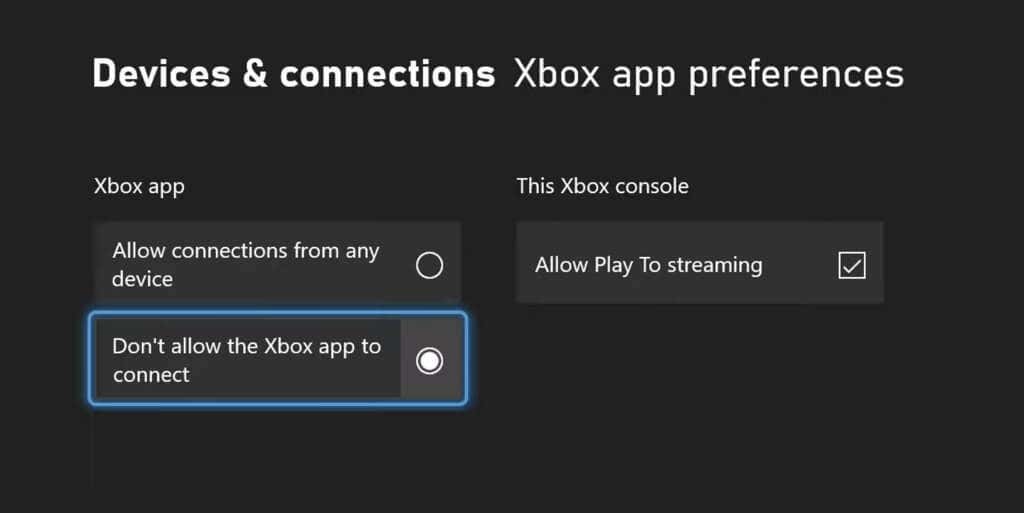
8. Tvrdý reset a vypněte konzolu Xbox One
Tvrdé resetování konzole Xbox One vymaže mezipaměť systému a je skvělým způsobem, jak se vypořádat s problémy, které se na konzoli náhodně objeví. Stačí stisknout a podržet tlačítko Napájenípo dobu 10 sekund, dokud se konzole nerestartuje.
Navíc je dobré resetovat napájení Xbox One. Postup:
9. Vypněte režim okamžitého zapnutí vašeho Xboxu
Ve výchozím nastavení používá Xbox One nastavení správy napájení zvané Instant-on, které se aktivuje, když je nečinné. Spotřebovává málo energie, ale udržuje periferní zařízení, jako je Kinect, v pohotovosti.
Jak název napovídá, Instant-on dokáže konzoli rychle zapnout a dokonce ji automaticky probudit, aby se spustily funkce, jako jsou automatické aktualizace. Abyste tomu zabránili, zvažte přepnutí do režimu alternativního napájení – Úspora energie.
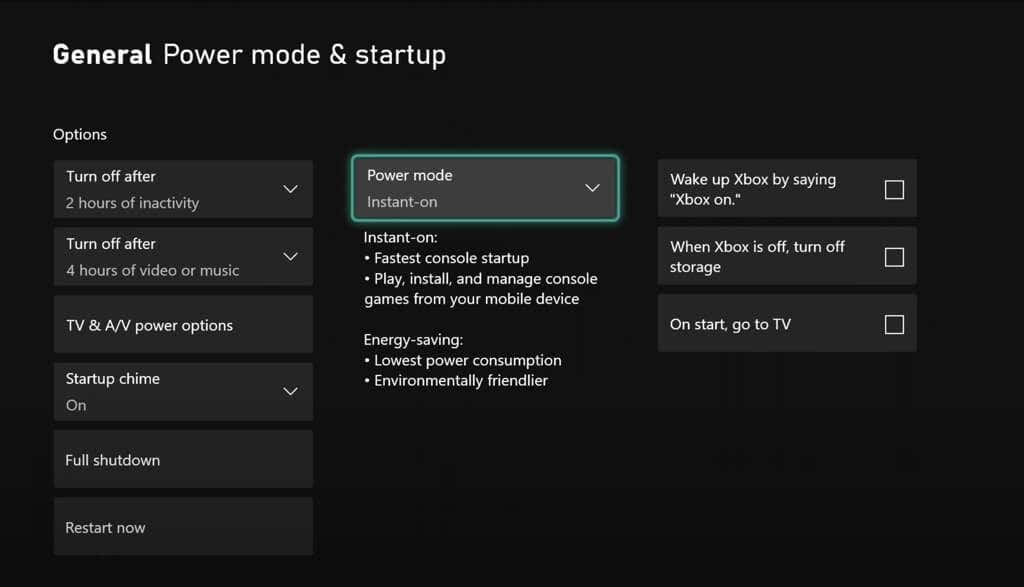
10. Obnovení továrního nastavení konzole Xbox One
Pokud se bude Xbox One nadále automaticky zapínat, zvažte resetování zařízení Xbox One na výchozí tovární nastavení. Můžete si ponechat nainstalované hry a aplikace, ale proces vymaže vaše účty a uložené hry. To by neměl být problém, protože vaše uložená data se ve výchozím nastavení synchronizují se službou Xbox Live, což znamená, že je můžete získat zpět po opětovném přihlášení.
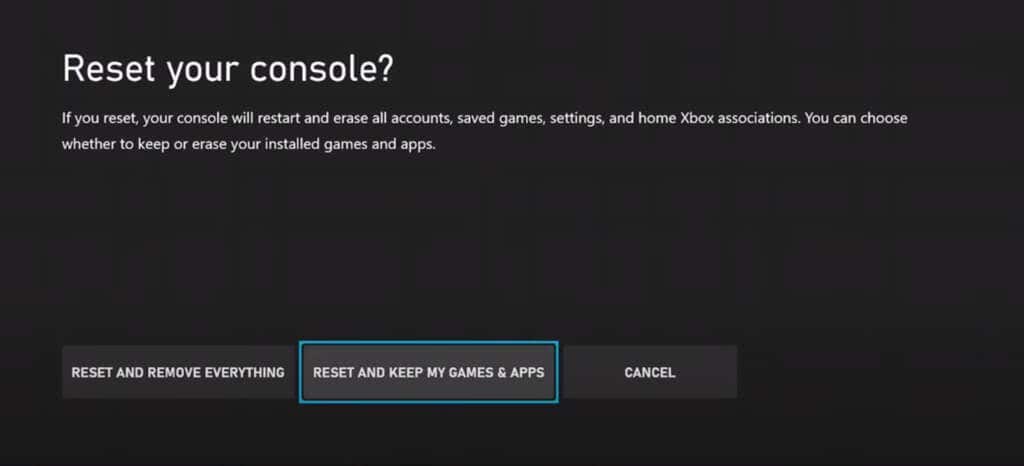
Obsáhlé podrobné pokyny a alternativní metody naleznete v průvodce obnovením továrního nastavení Xbox One nebo Xbox Series X.
Váš Xbox One se již nezapíná sám od sebe
Prošli jste všemi možnými opravami a doufejme, že se vám podařilo identifikovat a vyřešit jakýkoli problém, který způsobuje, že se váš Xbox One sám zapíná.
Pokud však problém přetrvává, možná máte co do činění s vadnou jednotkou Xbox One. V takovém případě kontaktujte podporu společnosti Microsoft pro další rady pro odstraňování problémů.
.